Pulizia delle parti interne della stampante (Pulizia lastra inferiore)
Codice domanda frequente: 8201362200
Data di rilascio: 23 gennaio 2012
Soluzione
Pulizia delle parti interne della stampante (Pulizia lastra inferiore)
Rimuovere le macchie dall'interno della macchina. Se l'interno della macchina è sporco, la carta stampata potrebbe sporcarsi, pertanto è consigliabile eseguire la pulizia regolarmente.IMPORTANT
Non eseguire altre operazioni durante la pulizia della lastra inferiore.
È necessario preparare: un foglio di carta comune in formato A4 o Letter*
* Assicurarsi di utilizzare un foglio nuovo.
1. Assicurarsi che la stampante sia accesa.
2. Pulire l'interno della macchina.
(1) Premere il pulsante MENU.
(2) Selezionare  Impostazione (Setup), quindi premere il pulsante OK.
Impostazione (Setup), quindi premere il pulsante OK.
Viene visualizzata la schermata Menu Impostazione (Setup menu).
(3) Selezionare  Manutenzione (Maintenance), quindi premere il pulsante OK.
Manutenzione (Maintenance), quindi premere il pulsante OK.
Viene visualizzata la schermata Manutenzione (Maintenance).
(4) Selezionare Pulizia lastra inferiore (Bottom plate cleaning), quindi premere il pulsante OK.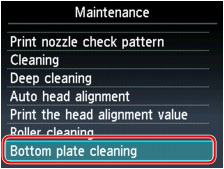
Viene visualizzata la schermata di conferma.
(5) Selezionare Sì (Yes), quindi premere il pulsante OK.
(6) Seguire il messaggio per rimuovere l'eventuale carta presente nel vassoio anteriore, quindi premere il pulsante OK.
(7) Piegare in due un foglio di carta comune in formato A4 o Letter nel senso della larghezza, quindi riaprirlo.
(8) Piegare un lato del foglio di nuovo a metà, allineando il bordo alla piegatura centrale, quindi aprire il foglio e premere il pulsante OK.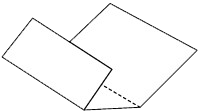
(9) Caricare solo questo foglio nel vassoio anteriore con le sporgenze delle piegature rivolte verso l'alto e il bordo della metà senza piegatura sia rivolto all'esterno rispetto all'utente.
(10) Aprire l'estensione del vassoio di uscita, aprire il vassoio di uscita della carta ed estendere il supporto di uscita della carta.
(11) Premere il pulsante OK.
La carta, passando attraverso la macchina, pulisce internamente la macchina.
Esaminare le parti piegate del foglio espulso. Se presentano macchie di inchiostro, eseguire nuovamente la pulizia della lastra inferiore.
(12) Quando viene visualizzato il messaggio di completamento, premere il pulsante OK.
Viene nuovamente visualizzata la schermata Manutenzione (Maintenance).
Se il problema persiste dopo avere eseguito la pulizia della lastra inferiore, è possibile che le parti sporgenti all'interno della macchina siano macchiate. Pulirle attenendosi alle istruzioni fornite.
Fare riferimento a [ Pulizia delle parti sporgenti all'interno della stampante ] in questa pagina Web.
REFERENCE
- Per accedere ad altre funzioni disponibili, utilizzare i pulsanti modalità o il pulsante MENU corrispondente.
- Per la seconda esecuzione della pulizia della lastra inferiore, utilizzare un altro foglio di carta.
Pulizia delle parti sporgenti all'interno della stampante
IMPORTANT
- Prima di pulire la macchina, assicurarsi di spegnerla e di scollegare la spina di alimentazione.
- Non è possibile spegnere la macchina durante l'invio o la ricezione di un fax o quando nella memoria della macchina sono presenti fax non inviati. Prima di scollegare la spina di alimentazione, verificare che l'invio o la ricezione di tutti i fax sia stato completato nella macchina.
- La macchina non è in grado di inviare o ricevere fax quando è spenta.
- Se il cavo di alimentazione viene scollegato, le impostazioni relative alla data e all'ora verranno reimpostate e tutti i documenti archiviati nella memoria della stampante andranno persi. Inviare o stampare i documenti necessari, oppure salvarli su una scheda di memoria o su un'unità flash USB prima di scollegare la spina di alimentazione.
È necessario preparare: cotton-fioc
Se le parti sporgenti all'interno della macchina sono macchiate, utilizzare un cotton-fioc o uno strumento simile per eliminare l'inchiostro.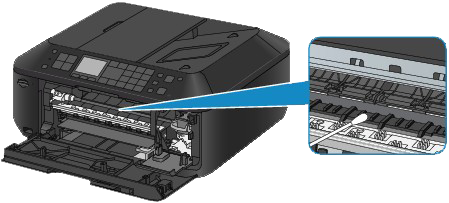
Modelli interessati
- PIXMA MX514
- PIXMA MX515